去图片水印、想将背景杂物隐去、消除路人甲….这些平常很困扰普通用户的P图操作,今天都可以轻松解决了。因为笔者发现“美图秀秀”最新的“消除笔”功能,只需简简单单的涂抹,即可神奇消除任何你不想要的局部画面!
一起来看一下效果图:

图1

图2
让不想要的人物消失的一干二净,这就是“消除笔”的功力,来看一下具体步骤吧:
STEP1:首先,打开美图秀秀3.0.9软件,导入要处理的原图,在软件“美化”功能标签页左下方单击“消除笔”功能按钮。
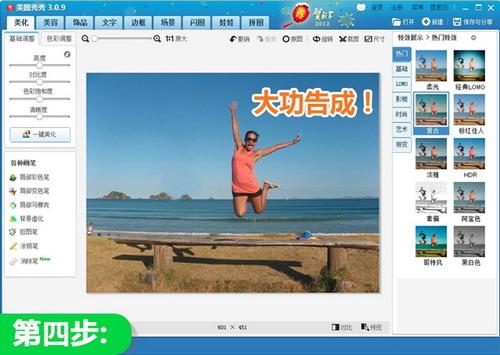
图3 点击消除笔按钮
STEP2:进入消除笔操作界面后,先根据要消除的对象大小将原图适当放大,再用画笔沿要消除的对象轮廓涂抹,完全遮盖需要消除的对象,注意不要超出遮盖物体的范围。

图4 用画笔涂抹需要消除的对象
STEP3:粗略涂抹完毕即可看到消除后的效果,为了让消除效果更加完美,我们还要再次放大图片进行涂抹操作,直到达到最佳效果。
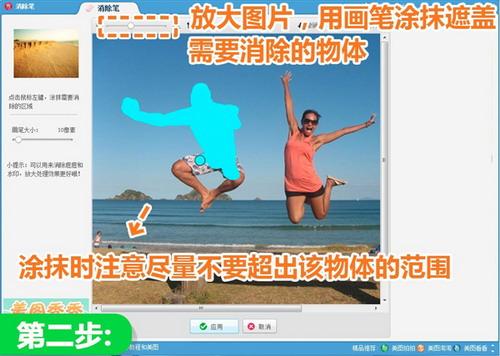
图5 调整图片尺寸继续涂抹
STEP4:上述步骤完成后,如果你觉得效果已经很满意了,点击“应用”按钮,就大功告成了!
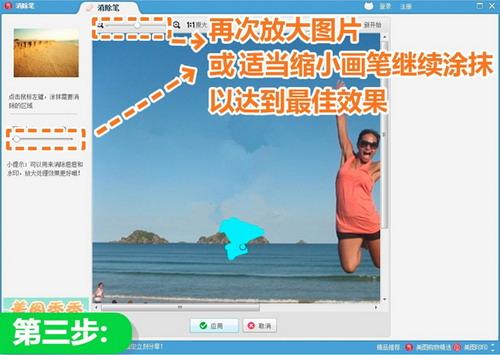
图6 完成涂抹并返回软件主界面
从上述应用了美图秀秀消除笔功能后的效果图不难发现,软件可以很完美的实现图片局部的消除处理,而且操作起来又非常简单。如此简单但又效果十足的美图应用,我们完全可以放心拿来去图片水印、消除旅游风景照中多余的路人和杂物啦!